打开桌面闹钟 Win10闹钟怎么设置和使用
更新时间:2023-08-27 10:01:53作者:yang
现代社会生活节奏快速,人们常常面对繁忙的工作和学习任务,准时起床成为每天的重要任务,为了解决这一问题,Windows 10系统中提供了一款实用的桌面闹钟应用。Win10闹钟不仅可以帮助我们设置起床时间,还可以定时提醒各种重要的事务。通过简单的设置和使用,我们可以轻松管理时间,提高工作效率。在本文中我们将介绍如何打开桌面闹钟,并详细讲解Win10闹钟的设置和使用方法。让我们一起来探索这款实用的工具,为我们的生活增添便利吧!
方法如下:
1.在Windows10系统桌面,依次点击“开始/闹钟和时钟”菜单项。
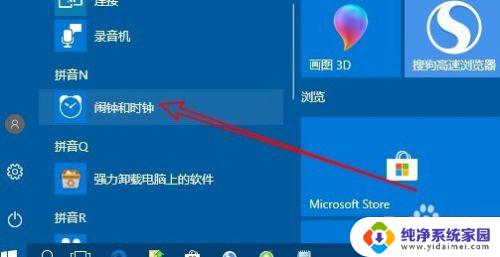
2.这样就可以打开Windows10系统自带的闹钟了。
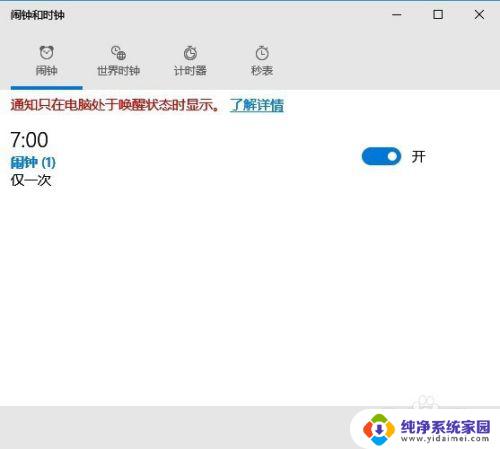
3.我们也可以用命令打开Windows10的闹钟,只需要右键点击开始按钮。在弹出菜单中选择“运行”菜单项。
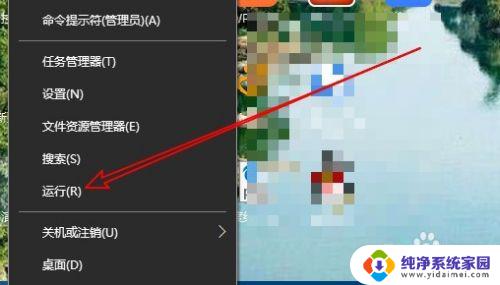
4.在打开的Windows10运行窗口中,输入命令ms-clock:。注意字母后面要有冒号哦。点击确定按钮后,也可以打开Windows10的闹钟和时钟窗口。
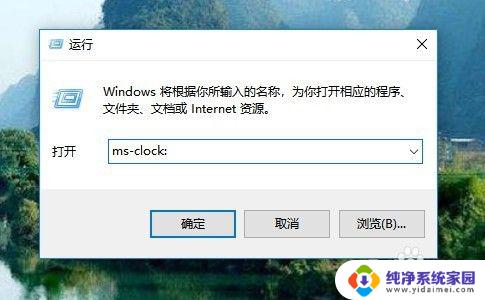
以上是打开桌面闹钟的所有步骤,如果您还有疑问,请参考本文,按照小编的步骤进行操作,我们希望这些信息能对您有所帮助。
打开桌面闹钟 Win10闹钟怎么设置和使用相关教程
- 设置好的闹钟怎么删除 win10闹钟在哪里设置
- 定时闹钟在哪里找 win10闹钟设置步骤
- 闹钟怎么换铃声? win10电脑闹钟铃声怎么调整
- 闹钟的自定义铃声怎么设置 如何在Win10闹钟中设置自定义铃声
- win10可以定闹钟吗 Windows 10如何同时显示不同时区的时钟
- win10屏保显示时钟 Win10锁屏界面时钟显示设置步骤
- 锁屏时显示时钟怎么设置 W10如何在锁屏界面上设置显示时钟
- 怎么使用远程桌面连接 win10 Win10远程桌面连接的设置教程
- win10开机桌面位置不可用 Win10开机后桌面位置不可用怎么办
- 双时钟怎么显示在屏幕 win10 Windows 10如何设置多个不同时区的时钟
- 怎么查询电脑的dns地址 Win10如何查看本机的DNS地址
- 电脑怎么更改文件存储位置 win10默认文件存储位置如何更改
- win10恢复保留个人文件是什么文件 Win10重置此电脑会删除其他盘的数据吗
- win10怎么设置两个用户 Win10 如何添加多个本地账户
- 显示器尺寸在哪里看 win10显示器尺寸查看方法
- 打开卸载的软件 如何打开win10程序和功能窗口